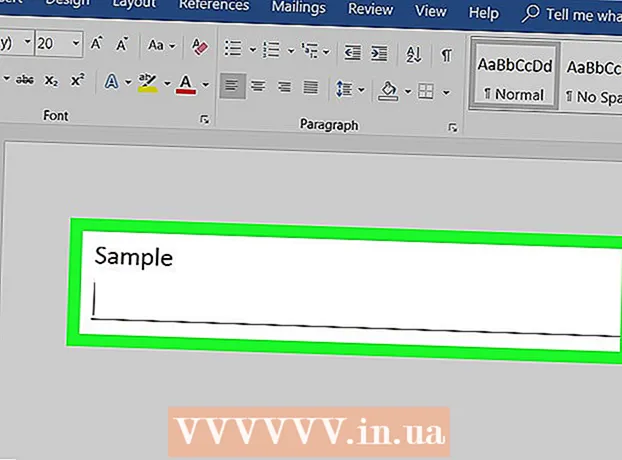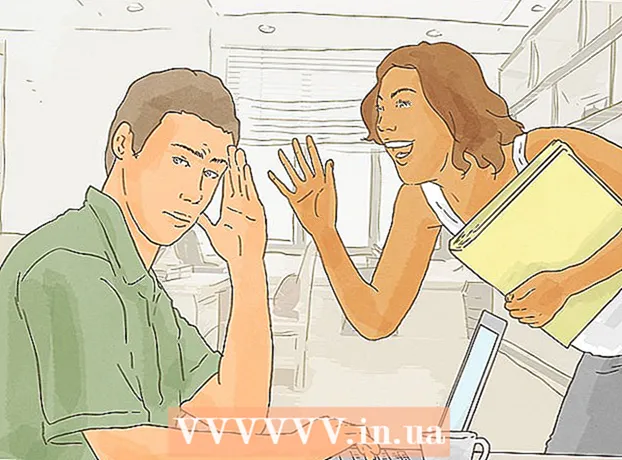Författare:
Sara Rhodes
Skapelsedatum:
13 Februari 2021
Uppdatera Datum:
1 Juli 2024
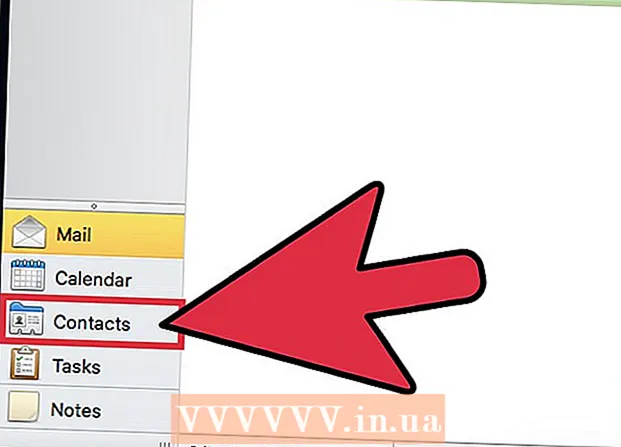
Innehåll
Du kan överföra kontakter från iPhone till dator med iTunes eller iCloud. Om du använder iTunes synkroniseras kontakter på samma sätt som annat iTunes -innehåll. Om du använder iCloud uppdateras dina kontakter automatiskt på din dator när du uppdaterar dem på din iPhone (och vice versa).
Steg
Metod 1 av 2: iTunes
 1 Starta appen Inställningar på iPhone.
1 Starta appen Inställningar på iPhone. 2 Klicka på Kontakter.
2 Klicka på Kontakter. 3 Tryck på Importera kontakter från SIM -kortet.
3 Tryck på Importera kontakter från SIM -kortet. 4 Klicka på iPhone. Alla kontakter som lagras på SIM -kortet läggs till i iPhone -minnet och synkroniseras sedan med datorn.
4 Klicka på iPhone. Alla kontakter som lagras på SIM -kortet läggs till i iPhone -minnet och synkroniseras sedan med datorn. - Om menyn har ett alternativ "iCloud" istället för "Till iPhone" synkroniseras kontakterna till ditt iCloud -konto.Logga in på iCloud för att synkronisera kontakter med din dator.
 5 Anslut din iPhone till din dator.
5 Anslut din iPhone till din dator. 6 Öppna iTunes om det inte startar automatiskt.
6 Öppna iTunes om det inte startar automatiskt. 7 Klicka på din iPhone -ikon. Du hittar den högst upp i iTunes -fönstret.
7 Klicka på din iPhone -ikon. Du hittar den högst upp i iTunes -fönstret.  8 Välj Information.
8 Välj Information. 9 Markera rutan bredvid Synkronisera kontakter med. Det här alternativet är inte tillgängligt om iPhone är inställd på att synkronisera kontakter med iCloud (i det här fallet, gå till avsnittet "iCloud").
9 Markera rutan bredvid Synkronisera kontakter med. Det här alternativet är inte tillgängligt om iPhone är inställd på att synkronisera kontakter med iCloud (i det här fallet, gå till avsnittet "iCloud").  10 Öppna menyn där du kan välja det konto som ska synkroniseras. Kontakter kan synkroniseras med ditt Windows-, Outlook-, Google -konto eller något annat konto som du har på din dator.
10 Öppna menyn där du kan välja det konto som ska synkroniseras. Kontakter kan synkroniseras med ditt Windows-, Outlook-, Google -konto eller något annat konto som du har på din dator.  11 Tryck på Favoritgrupper om du bara vill synkronisera specifika kontakter. Detta låter dig välja en kontaktgrupp som ska synkroniseras. Som standard synkroniseras alla kontakter till din dator.
11 Tryck på Favoritgrupper om du bara vill synkronisera specifika kontakter. Detta låter dig välja en kontaktgrupp som ska synkroniseras. Som standard synkroniseras alla kontakter till din dator.  12 Klicka på Apply för att börja synkronisera. Kontakterna överförs från iPhone till den valda kontaktmappen på datorn.
12 Klicka på Apply för att börja synkronisera. Kontakterna överförs från iPhone till den valda kontaktmappen på datorn.  13 Hitta de tillagda kontakterna. Du kan komma åt dina kontakter i programmet som du synkroniserade dem med. Om du till exempel har lagt till kontakter i Outlook hittar du dem i avsnittet Kontakter i Outlook.
13 Hitta de tillagda kontakterna. Du kan komma åt dina kontakter i programmet som du synkroniserade dem med. Om du till exempel har lagt till kontakter i Outlook hittar du dem i avsnittet Kontakter i Outlook.
Metod 2 av 2: iCloud
 1 Starta appen Inställningar.
1 Starta appen Inställningar. 2 Klicka på iCloud.
2 Klicka på iCloud. 3 Klicka på Logga in om du inte är inloggad med ditt Apple -ID. För att synkronisera kontakter med din dator trådlöst via iCloud måste du logga in med ditt Apple -ID på din iPhone.
3 Klicka på Logga in om du inte är inloggad med ditt Apple -ID. För att synkronisera kontakter med din dator trådlöst via iCloud måste du logga in med ditt Apple -ID på din iPhone. - Om du redan är inloggad visas ditt Apple -ID högst upp på menyn och iCloud -alternativ visas under det. Se till att du är inloggad med rätt Apple -ID.
 4 Tryck på reglaget bredvid Kontakter för att aktivera det här alternativet.
4 Tryck på reglaget bredvid Kontakter för att aktivera det här alternativet. 5 Klicka på Kombinera om du uppmanas. I det här fallet kommer samma kontakter på iPhone och i iCloud att slås samman.
5 Klicka på Kombinera om du uppmanas. I det här fallet kommer samma kontakter på iPhone och i iCloud att slås samman.  6 Klicka på Inställningar för att återgå till inställningsmenyn.
6 Klicka på Inställningar för att återgå till inställningsmenyn. 7 Tryck på alternativet Kontakter.
7 Tryck på alternativet Kontakter. 8 Tryck på Importera kontakter från SIM -kortet.
8 Tryck på Importera kontakter från SIM -kortet. 9 Klicka på iCloud. SIM -kontakterna läggs till i ditt iCloud -konto för att inkluderas med dina andra kontakter.
9 Klicka på iCloud. SIM -kontakterna läggs till i ditt iCloud -konto för att inkluderas med dina andra kontakter.  10 Logga in på iCloud på din dator. För detta:
10 Logga in på iCloud på din dator. För detta: - Mac - Öppna Apple -menyn och välj Systeminställningar. Klicka på "iCloud". Logga in med ditt Apple -ID. Aktivera nu alternativet "Kontakter".
- Windows - Ladda ner iCloud från den här webbplatsen. Kör den nedladdade filen och logga sedan in med ditt Apple -ID. Markera rutan bredvid E -post, kontakter, kalendrar och uppgifter.
 11 Hitta kontakter på din dator. När du loggar in på iCloud på din dator och synkroniserar dina kontakter, visas de där dina kontakter vanligtvis lagras. Till exempel på en Mac kan du hitta de tillagda kontakterna i appen Kontakter. I Windows finns de i Outlook.
11 Hitta kontakter på din dator. När du loggar in på iCloud på din dator och synkroniserar dina kontakter, visas de där dina kontakter vanligtvis lagras. Till exempel på en Mac kan du hitta de tillagda kontakterna i appen Kontakter. I Windows finns de i Outlook.